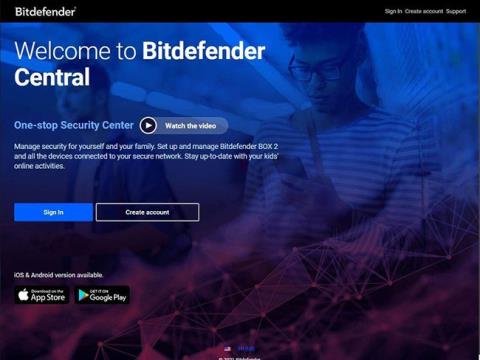Packad med premiumfunktioner är Bitdefender en av de mest populära och pålitliga antiviruslösningarna för konsumenter som finns tillgängliga idag, vilket är anledningen till att den finns med i vår lista över de bästa antivirusprogramvaran som finns tillgänglig idag .
Vad är skillnaden mellan Bitdefender Antivirus Free Edition och Bitdefender Antivirus Plus?
Rumänskt utvecklad programvara har olika nivåer. Som namnet antyder kostar Bitdefender Antivirus Free Edition ingenting och tillhandahåller ett enkelt Windows-verktyg som fokuserar på två grundläggande säkerhetsprinciper: virusborttagning och blockering av nätfiskewebbplatser.
Samtidigt är Bitdefender Antivirus Plus företagets avancerade kommersiella produkt och har ett startpris på $19,99 (460 000 VND)/år/enhet. Denna version erbjuder ytterligare funktioner, inklusive ransomware- skydd , WiFi-säkerhetsskanning, bankskydd via säker webbläsare, säker filradering, sårbarhetsskanner och säkerhetshanterare. lösenord .
Från 44,99 USD/år för 5 enheter inkluderar Bitdefender Total Security alla ovanstående funktioner samt verktyg för rengöring och optimering av enheter, ett stöldskyddssystem, plus appar för att skydda dina enheter. skyddar även Mac-, Android- och iOS-enheter. som Windows.
Hur man laddar ner och installerar Bitdefender för Windows
Vill du använda den kostnadsfria eller betalda versionen av Bitdefender för Windows? Så här laddar du ner det och börjar använda det.
1. Öppna din webbläsare och besök Bitdefender-webbplatsen för att skapa ett konto:
https://central.bitdefender.com/
Fyll i den nödvändiga informationen och tryck sedan på knappen Skapa konto och se till att lösenordet är minst 8 tecken långt och innehåller minst en siffra eller symbol, inklusive både gemener och versaler.

Skapa ett Bitdefender-konto
2. Välj den kostnadsfria eller betalda versionen av Bitdefender. Efter att ha loggat in kommer du att kunna välja mellan tre alternativ: Aktivera ett befintligt abonnemang, prova Bitdefender gratis med testversionen och köp Bitdefender.

Välj den kostnadsfria eller betalda versionen av Bitdefender
3. Om du bestämmer dig för att välja den betalda versionen av BitDefender, kommer du att få en 10-siffrig nyckel som du kan hitta i bekräftelsemailet, mottaget efter att du gjort din beställning online (om bekräftelsemejlet inte tas emot inom 30 minuter efter att du har slutfört betalning, bör du kontrollera din skräppost- eller skräppostmapp för e-post). Du kommer att bli ombedd att ange denna kod när du aktiverar ditt abonnemang.

Ange kod för att aktivera prenumeration
4. Från sidofältet, välj Mina enheter och klicka sedan på plusknappen ovanför "Installera Bitdefender-produkter på dina enheter" . Välj sedan Säkerhet och välj Den här enheten för att installera Bitdefender på den dator du använder för närvarande.

Installera Bitdefender på den dator du använder för närvarande
5. När installationsfilen har laddats ner, öppna och kör den. Om kontrollprompten för Windows användarkonto visas enligt ovan, välj Ja . Bitdefender-installationsprogrammet kommer då att dyka upp på skärmen (vid det här tillfället kan du avsluta din webbläsare om du vill) och du måste nu vänta en kort stund på att installationsprogrammet ska ladda ner en serie nödvändiga filer.

Bitdefender-installationsprogrammet kommer att visas på skärmen
6. När du är klar får du en kryssruta som ber dig läsa och godkänna prenumerationsvillkoren. Du måste acceptera det innan du kan fortsätta. Klicka sedan på Installera. Efter en kort tid kommer Bitdefender att vara redo att arbeta på din PC.

Acceptera villkoren
7. Vid det här laget kan du utföra en första säkerhetskontroll genom att klicka på Starta enhetsbedömning . Om du inte vill göra en skanning just nu klickar du bara på Hoppa över. Härifrån kan du se detaljer om ditt abonnemang.

Utför en första säkerhetskontroll
8. Klicka på Slutför för att komma åt Bitdefender-gränssnittet, där du kan kontrollera din säkerhetsstatus, skanningsinställningar och använda andra programvarufunktioner, inklusive inbyggd VPN och tillgängliga Safepay-funktioner.

Klicka på Slutför för att komma åt Bitdefender-gränssnittet
Grattis! Du har framgångsrikt installerat Bitdefender på din PC.